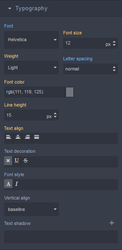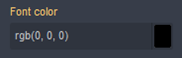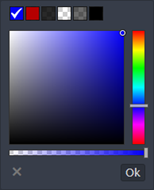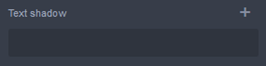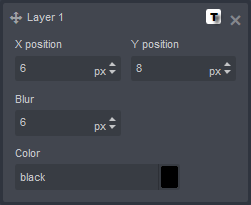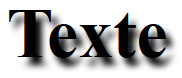| Align | ||
|---|---|---|
| ||
Le menu « Typography » sert principalement à mettre en forme vos textes. Il peut également être utilisé pour définir comment doivent être alignés vos différents éléments. |
| Align | ||
|---|---|---|
| ||
Font.Cet attribut vous permet de choisir la police de caractère qui doit être utilisée. Les polices à votre disposition sont : |
| Style | ||||
|---|---|---|---|---|
| ||||
|
|
| Align | ||
|---|---|---|
| ||
Font size.Cet attribut vous permet de choisir la taille de la police de caractère. Les unités à votre disposition sont :
|
| Align | |||
|---|---|---|---|
| |||
Weight.Cet attribut vous permet de choisir l’épaisseur de la police de caractère. Les valeurs à votre disposition sont classées du plus fin au plus gras :
|
| Align | ||
|---|---|---|
| ||
Letter spacing.Cet attribut vous permet de choisir l’espacement entre les caractères. Les unités à votre disposition sont :
|
| Align | ||
|---|---|---|
| ||
Font color.Cet attribut vous permet de choisir la couleur de la police de caractère : |
| Align | ||||||
|---|---|---|---|---|---|---|
| ||||||
Vous pouvez saisir directement la valeur souhaitée dans la case prévue à cet effet.
Vous pouvez également cliquer sur la palette à droite du champ pour ouvrir la palette avancée. |
|
| Align | ||
|---|---|---|
| ||
Line height.Cet attribut vous permet de choisir la hauteur de ligne qui sera utilisée. Les unités à votre disposition sont :
|
| Align | ||
|---|---|---|
| ||
Text align.Cet attribut vous permet de choisir l’alignement à utiliser : |
Gauche |
|
Centré |
|
Droite |
|
Justifié |
|
| Align | ||
|---|---|---|
| ||
Text decoration.Cet attribut vous permet d’ajouter des effets de style à votre texte :
|
| Align | ||
|---|---|---|
| ||
Font style.Cet attribut vous permet d’ajouter un effet de style supplémentaire à votre texte :
|
| Align | ||
|---|---|---|
| ||
Vertical align.Cet attribut vous permet de paramétrer l’alignement vertical de votre objet :
|
| Align | ||
|---|---|---|
| ||
Text shadow.Cet attribut vous permet d’ajouter un effet d’ombre sur votre texte : |
| Align | ||
|---|---|---|
| ||
Pour créer un nouveau calque, cliquez sur le bouton « + ». |
|